Photoshop滤镜简单制作放射状背景特效教程
摘要:在Photoshop中新建300*300像素、背景为白色的文档,设置前景色为#AAAAAA,使用铅笔工具任意绘制如下图形:进行一些填充,在这...
在Photoshop中新建300*300像素、背景为白色的文档,设置前景色为#AAAAAA,使用铅笔工具任意绘制如下图形:
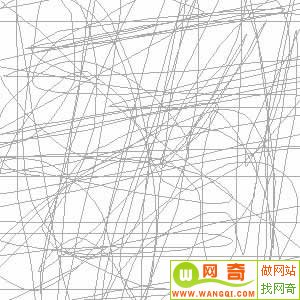
进行一些填充,在这里可以使用选取框工选择一些需要填充的区域:
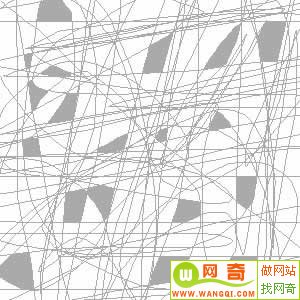
执行径向模糊滤镜:
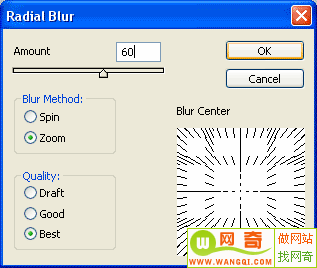
按Ctrl+I做色彩反相:

执行查找边缘滤镜,再次按Ctrl+I进行反向:

按Ctrl+U进行调整饱和度,最终效果如下:

注:更多精彩教程请关注三联photoshop教程栏目,三联PS群:311270890欢迎你的加入
【Photoshop滤镜简单制作放射状背景特效教程】相关文章:
★ Photoshop安装绘画滤镜VirtualPainter图文教程
上一篇:
PS滤镜制作足球场一角
下一篇:
ps滤镜特效制作西洋画风
